Содержание
Функция текста в приложении YouTube Music позволяет слушателям следить за словами во время воспроизведения музыки. Хотя это отличная функция для подпевания или понимания смысла текста, она не всегда может работать идеально. К счастью, нет необходимости использовать стороннее приложение для просмотра текстов песен для любимых песен. В этом руководстве содержится несколько полезных советов, которые помогут вернуть недостающие тексты песен в приложении YouTube Music.
1. Попробуйте другую песню
Важно отметить, что YouTube Music не предлагает тексты для каждого трека в своей библиотеке. Если YouTube Music не отображает тексты некоторых ваших песен, возможно, с приложением все в порядке.
Попробуйте включить несколько популярных треков и проверьте, отображает ли приложение их тексты. Если тексты ни одной песни не отображаются, внесите исправления ниже.
2. Не используйте офлайн
Еще одна причина, по которой YouTube Music может не отображать тексты песен, заключается в том, что ваш телефон не подключен к Интернету. Хотя вы можете воспроизводить скачанные песни в автономном режиме с помощью YouTube Музыка Премиум , эти аудиофайлы не содержат текстов. В результате, если ваш Android или iPhone не подключен к Интернету во время игры в автономном режиме, в приложении YouTube Music не будет отображаться вкладка «Тексты».
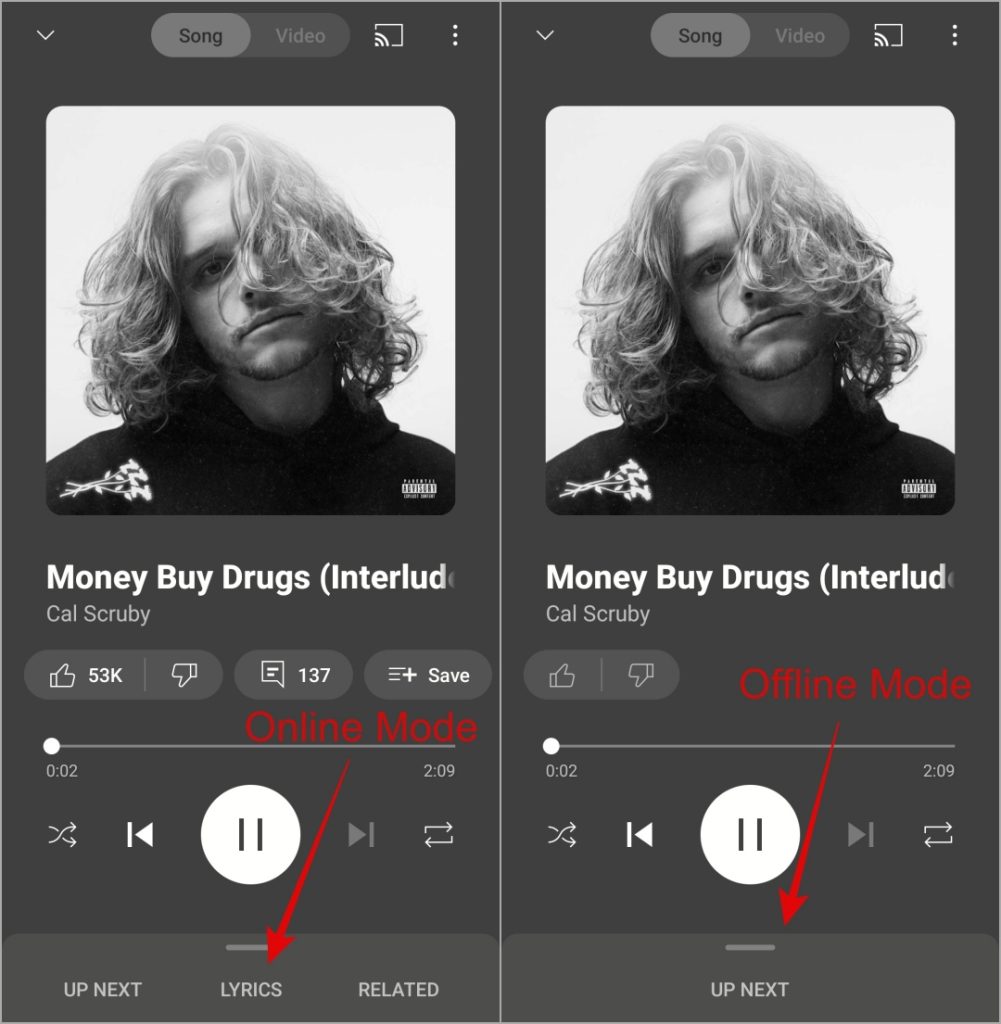
Подключите телефон к Интернету и проверьте, решит ли это проблему.
3. Выйдите и войдите снова
Проблемы с аутентификацией в вашей учетной записи Google также могут вызывать определенные Функции YouTube Music перестанут работать ошибки, такие как «Текст недоступен». В большинстве случаев такие проблемы можно решить, выйдя из приложения и снова войдя в него.
Android
1. Откройте приложение YouTube Music, коснитесь значка профиля в правом верхнем углу и выберите свою учетную запись. p>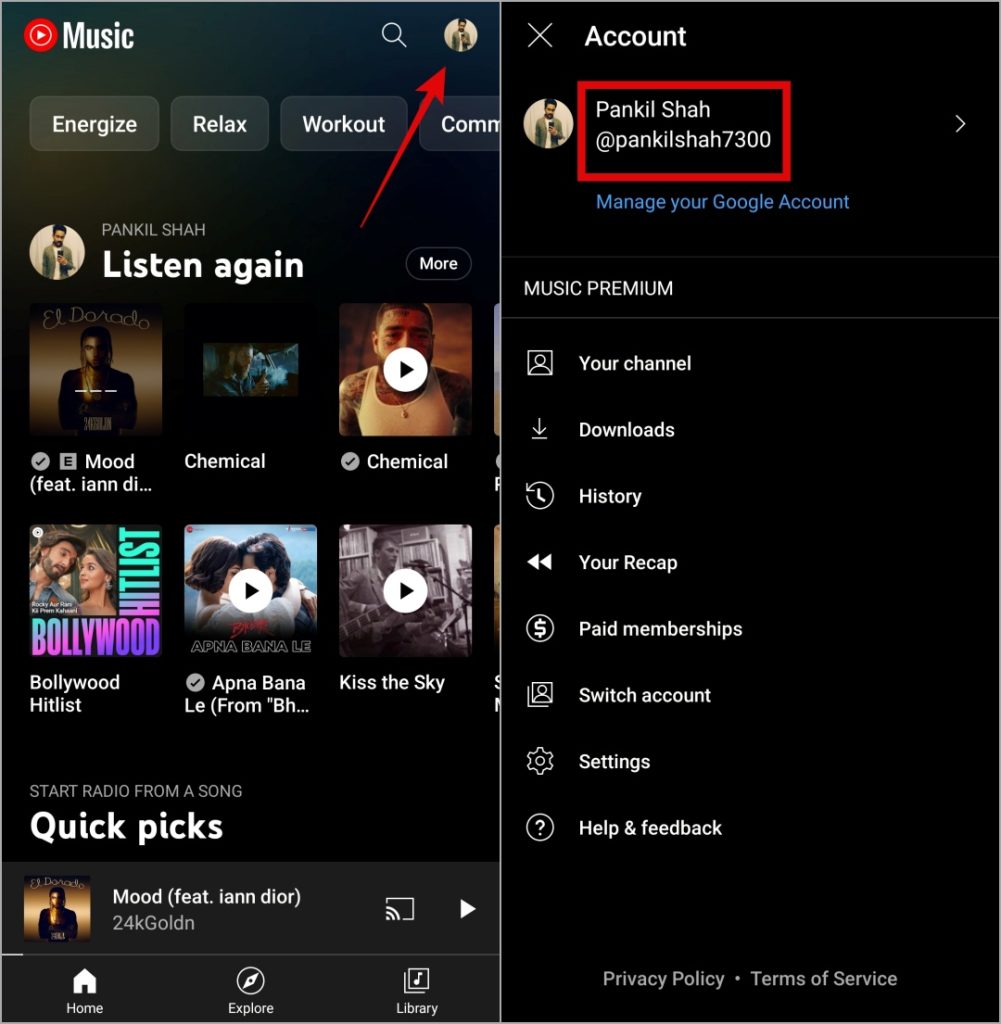
2. Нажмите Управление учетными записями и выберите свою учетную запись Google в следующем меню.
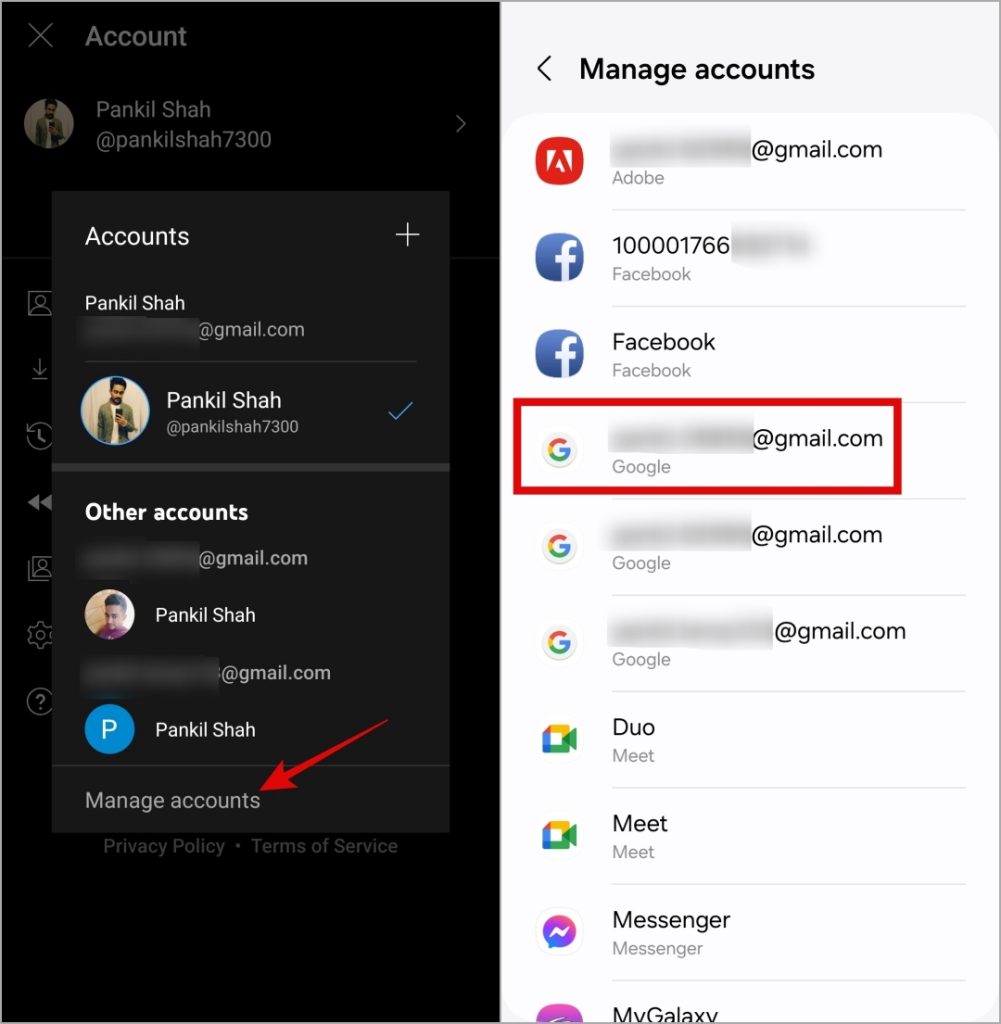
3. Нажмите Удалить аккаунт. Выберите Удалить аккаунт для подтверждения.
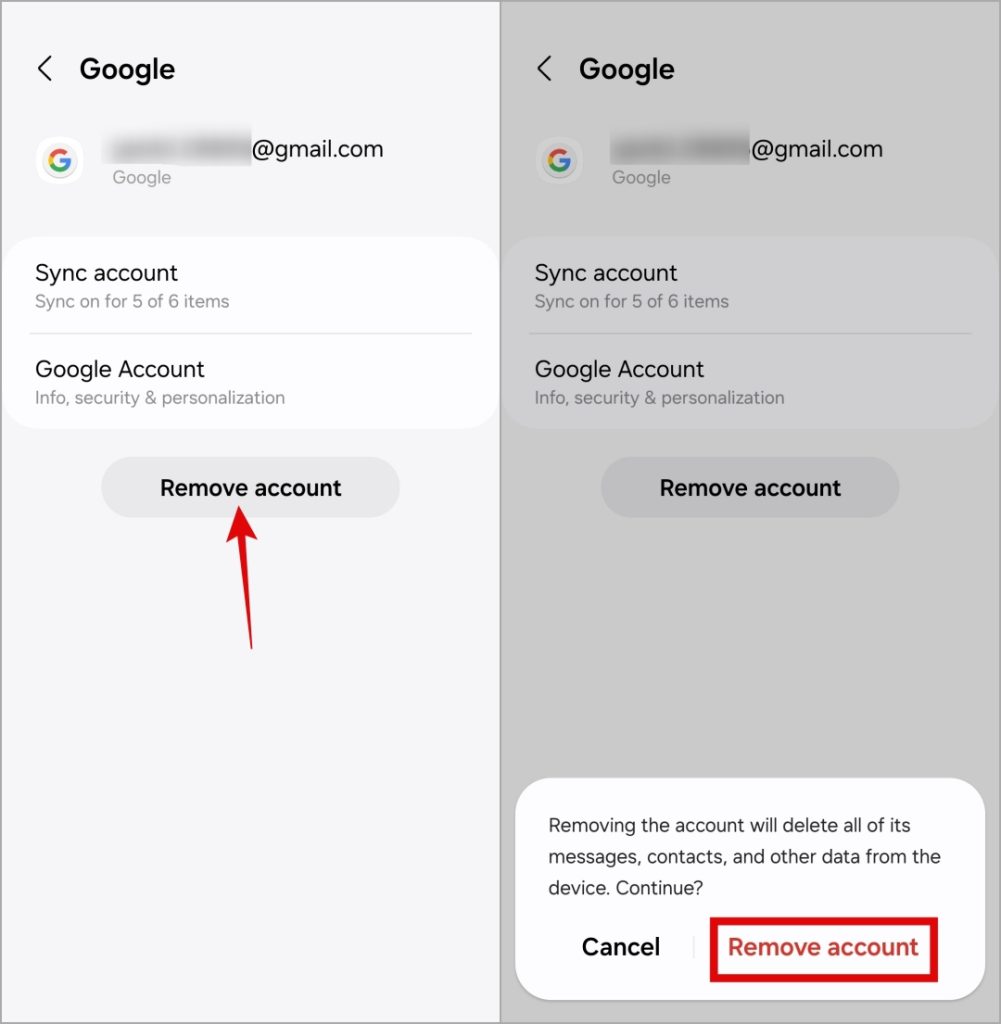
iPhone
1. Откройте приложение YouTube Music, коснитесь значка профиля в правом верхнем углу и выберите Сменить аккаунт..
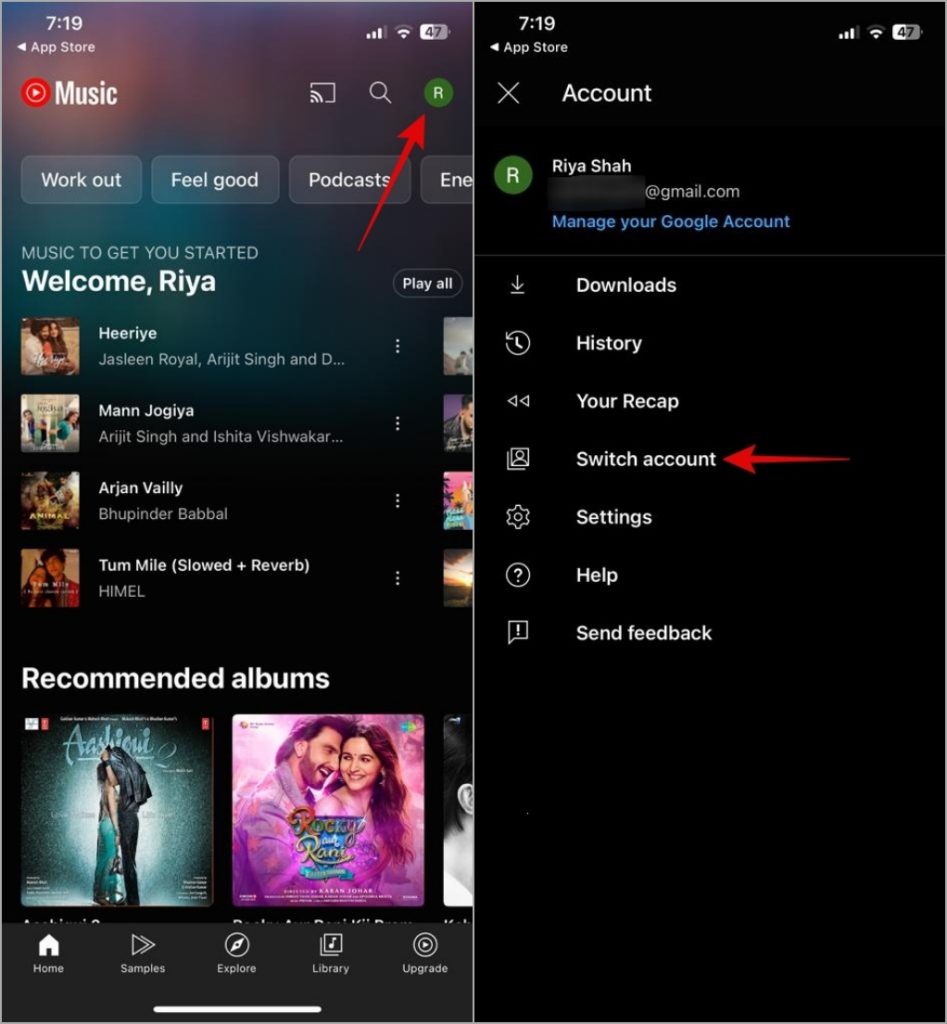
2. Выберите Управление аккаунтами на этом устройстве. Затем нажмите кнопку Удалить с этого устройства.
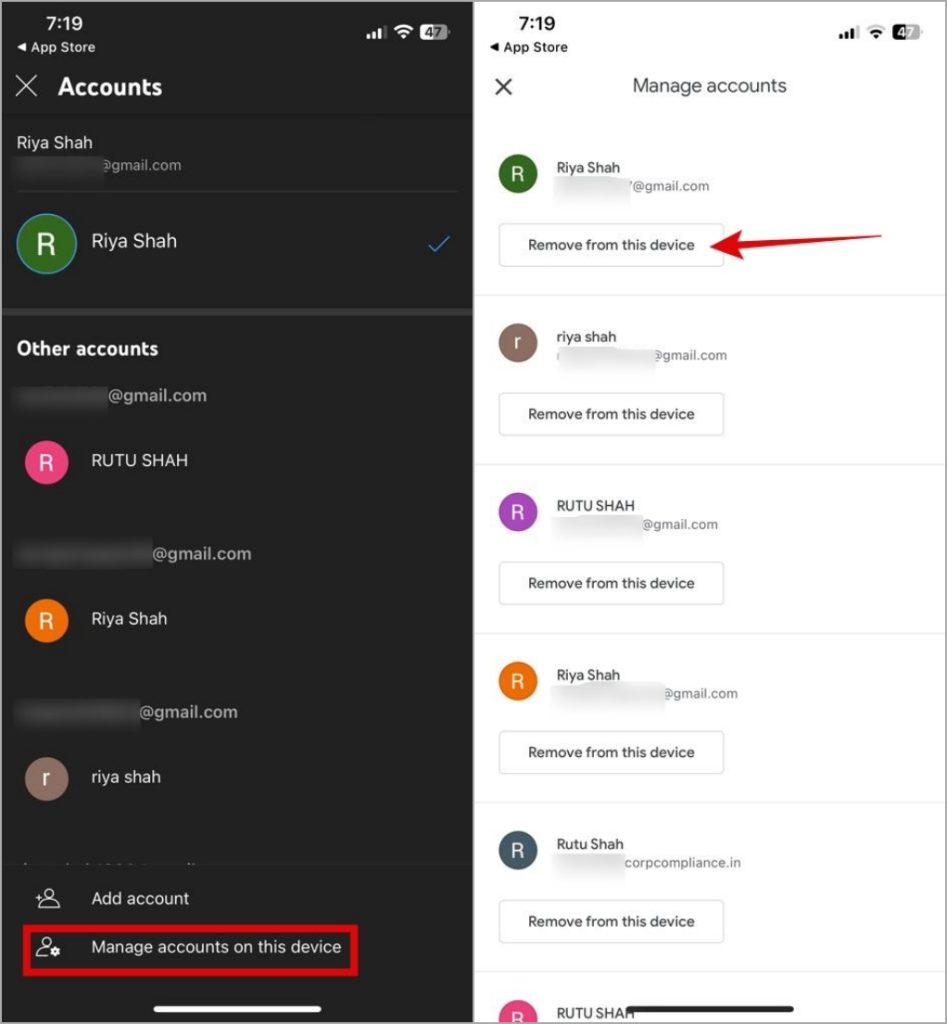
Войдите снова в приложение YouTube Music и проверьте, сохраняется ли проблема.
4. Очистить кеш приложения
Приложения для потоковой передачи музыки, такие как YouTube Music, обычно накапливают значительный объем данных в кэше, пока вы продолжаете транслировать свои любимые песни. Хотя эти данные способствуют бесперебойной работе приложения, со временем они могут устареть или повредиться. В этом случае YouTube Music может работать неправильно и не отображать тексты песен на вашем телефоне в реальном времени.
Вы можете попробовать очистить существующий кеш приложения и посмотреть, восстановит ли это нормальную работу.
1. Нажмите и удерживайте значок приложения YouTube Music и коснитесь значка информации.
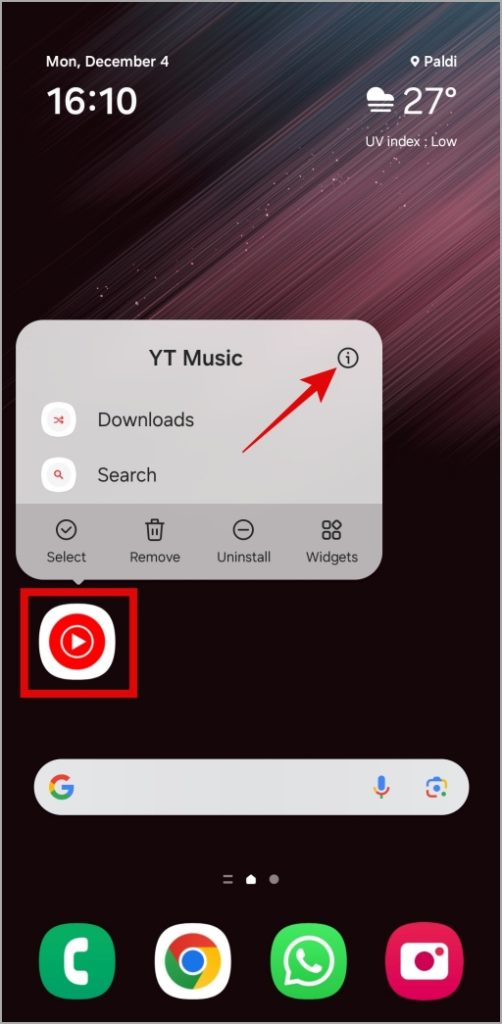
2. Перейдите в раздел Хранилище и нажмите кнопку Очистить кеш внизу.
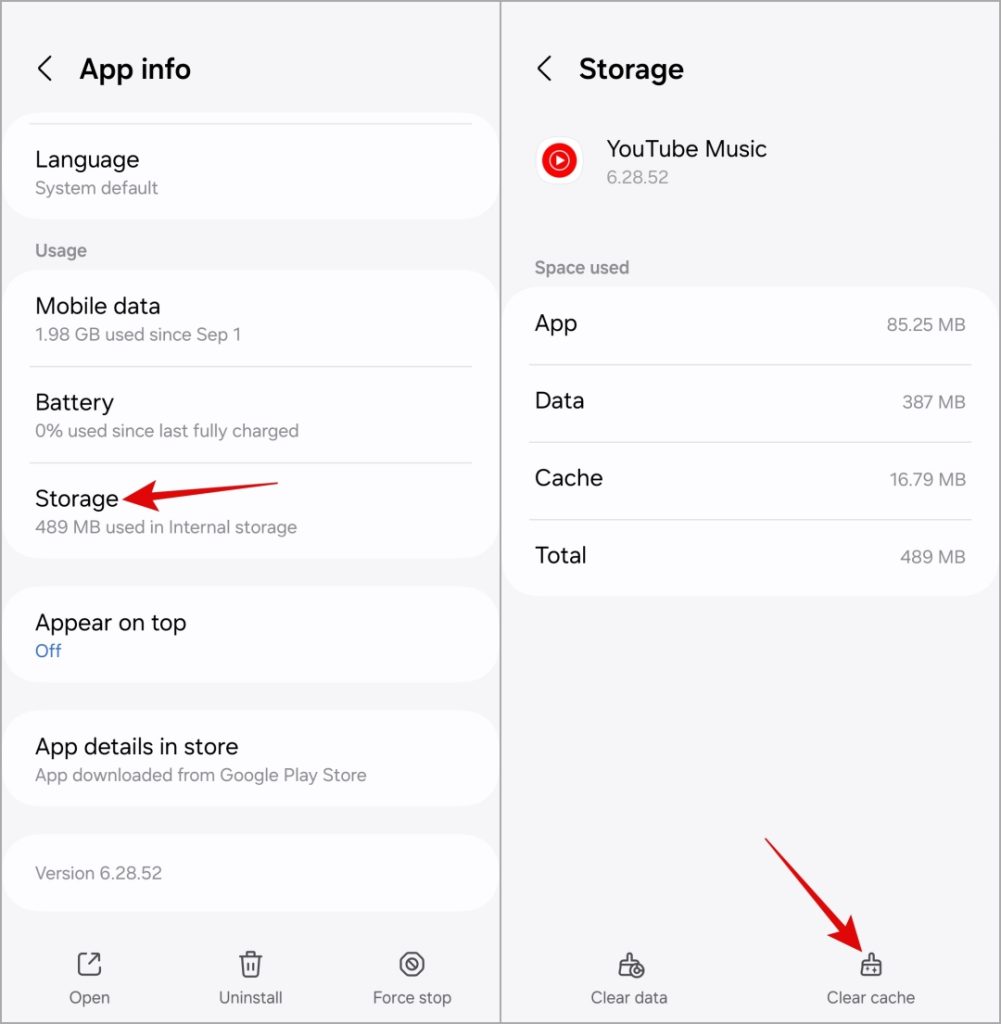
Поскольку iOS не позволяет очищать кеш приложения, лучше всего использовать переустановите приложение YouTube Music на свой iPhone .
5. Проверьте, не отключен ли YouTube Music
Возможно, на серверах YouTube Music возникли проблемы, из-за которых приложение не работает. Чтобы проверить эту возможность, вы можете проверить статус сервера YouTube Music на Даундетектор .
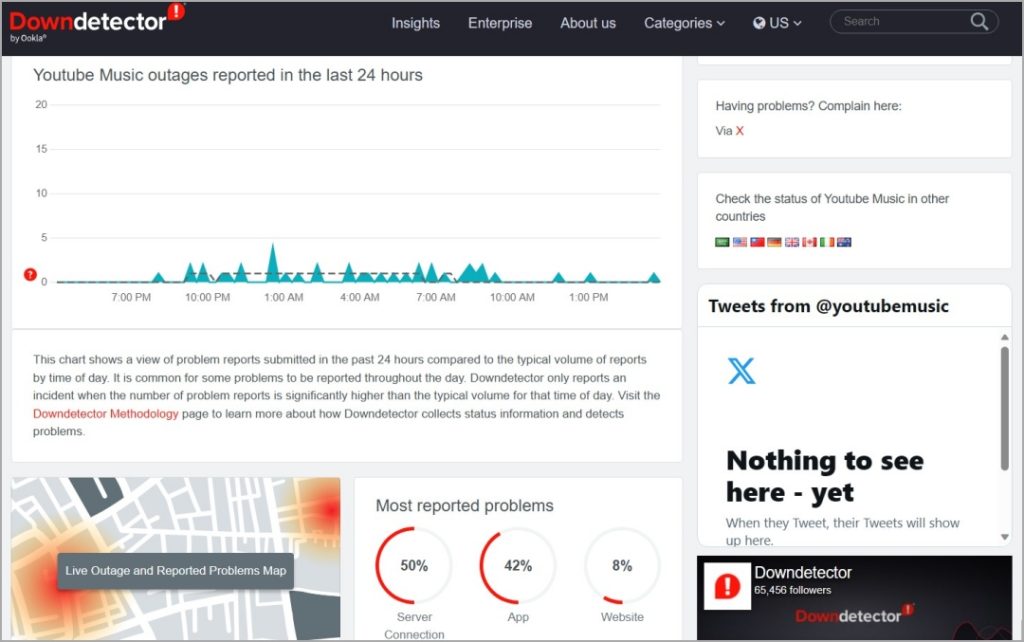
YouTube Music использует такие сервисы, как несколько сторонних поставщиков текстов песен, в том числе Musixmatch, LyricFind и LASSO, чтобы предоставлять тексты для ваших любимых песен. Если в этих сервисах возникнут проблемы, тексты песен не появятся в приложении YouTube Music.
Хорошей новостью является то, что компании обычно быстро решают такие проблемы на стороне сервера, поэтому вам не придется долго ждать. Попробуйте использовать приложение YouTube Music через некоторое время, а затем проверьте, сохраняется ли проблема.
6. Обновите приложение
Использование устаревшей версии приложения YouTube Music также может вызвать подобные проблемы. Кроме того, если проблема возникает из-за ошибки в приложении YouTube Music, обновление должно помочь.
Перейдите в Play Store (Android) или App Store (iPhone) и обновите приложение YouTube Music. После этого приложение должно отображать тексты песен, как и ожидалось.
Разблокируйте слова
Если вы хотите подпевать лидерам чартов или погрузиться в инди-мелодии, отсутствие текстов может испортить общее впечатление от музыки. Применение приведенных выше советов должно решить эту проблему и заставить приложение YouTube Music отображать тексты песен на вашем Android или iPhone.
